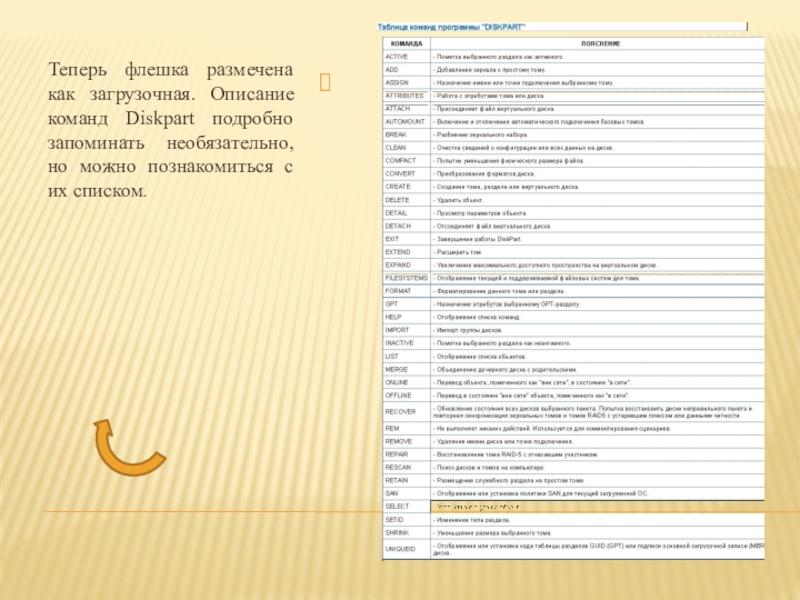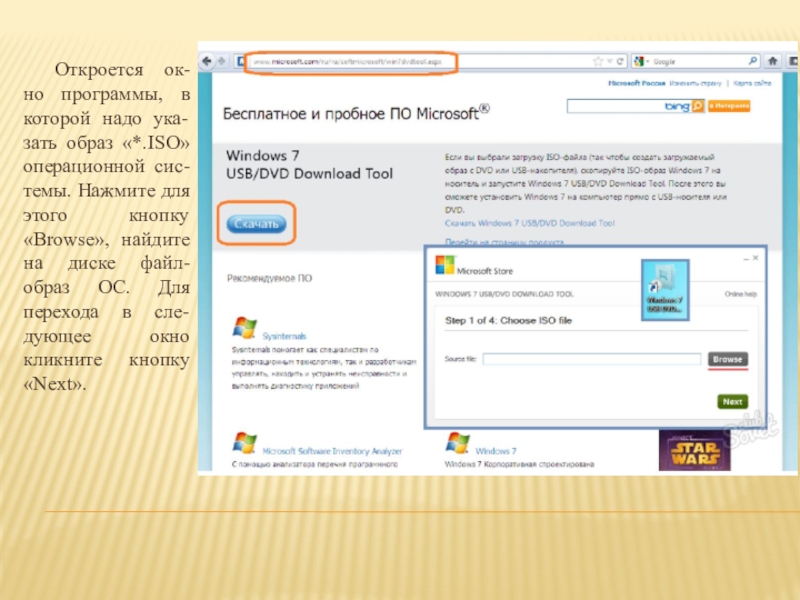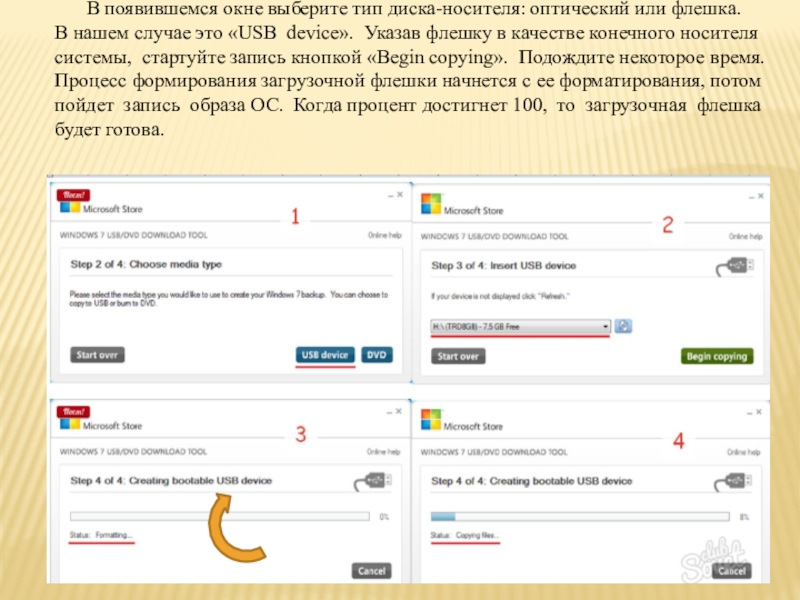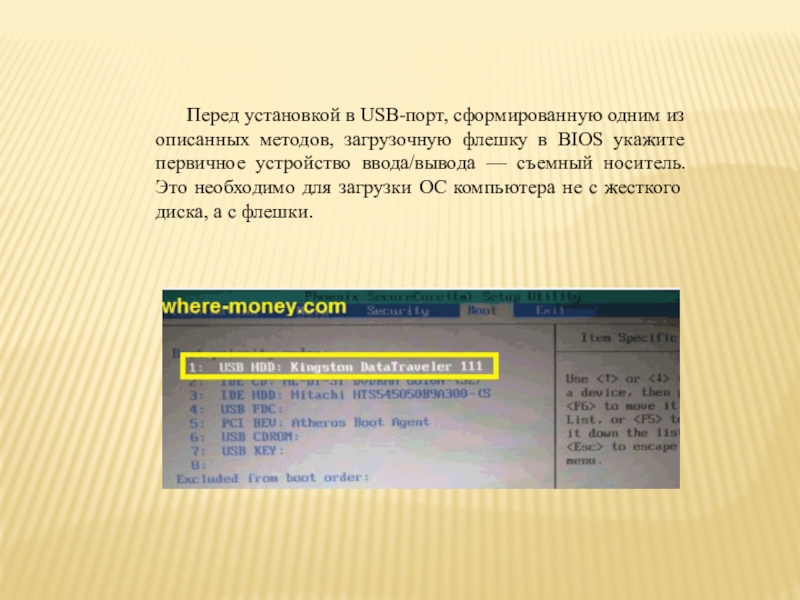- Главная
- Разное
- Образование
- Спорт
- Естествознание
- Природоведение
- Религиоведение
- Французский язык
- Черчение
- Английский язык
- Астрономия
- Алгебра
- Биология
- География
- Геометрия
- Детские презентации
- Информатика
- История
- Литература
- Математика
- Музыка
- МХК
- Немецкий язык
- ОБЖ
- Обществознание
- Окружающий мир
- Педагогика
- Русский язык
- Технология
- Физика
- Философия
- Химия
- Шаблоны, фоны, картинки для презентаций
- Экология
- Экономика
Презентация, доклад по информатике Как создать загрузочную флешку
Содержание
- 1. Презентация по информатике Как создать загрузочную флешку
- 2. Загружать операционную систему в аварийных ситуациях можно
- 3. 1-й способПервый способ - использование командной строки
- 4. Слайд 4
- 5. Теперь флешка размечена как загрузочная.
- 6. 2-й способВторой способ — подготовка загрузочной флешки
- 7. Слайд 7
- 8. Всплывет окно, тщательно проверьте в нем
- 9. 3-й способТретий способ позволяет сделать флешку загрузочной
- 10. Откроется ок-но программы, в которой надо ука-зать
- 11. В появившемся окне выберите тип диска-носителя: оптический
- 12. Перед установкой в USB-порт, сформированную одним из
- 13. Литература:Дмитриев П.А., Финкова М.А. BIOS . Настройки
Загружать операционную систему в аварийных ситуациях можно с диска или с флешки, которую может создать обычный пользователь, если будет следовать инструкции. Сделать загрузочную флешку можно несколькими способами, используя внутренние ресурсы Windows или специальные программы. Некоторые методы
Слайд 1Создание загрузочной флешки
Преподаватель информатики
Разумова Т.Ф.
2016 год.
ГПОУ ЯО Переславский кинофотохимический колледж
Слайд 2Загружать операционную систему в аварийных ситуациях можно с диска или с
флешки, которую может создать обычный пользователь, если будет следовать инструкции. Сделать загрузочную флешку можно несколькими способами, используя внутренние ресурсы Windows или специальные программы. Некоторые методы сложные, другие простые – выбирать пользователю. Результат будет получен в любом случае.
Рассмотрим 3 способа создания системной (загрузочной) флешки
Рассмотрим 3 способа создания системной (загрузочной) флешки
1
2
3
Слайд 31-й способ
Первый способ - использование командной строки для создания загрузочной флешки.
В этом случае потребуются некоторые навыки работы с командами MS DOS или выполнение инструкции. Начните с вызова окна «Выполнить». Его найдете в меню «Пуск» или нажав «Win+R». Напечатайте в поле ввода «cmd». Появиться командная строка. Загрузите программу Disrpart и набирайте только те команды, которые требуются для создания загрузочной флешки. Эти команды показаны на следующем слайде (они подчеркнуты красным). Команды вводите по списку в точном соответствии с рисунком. Последняя команда «Exit» («Выход») завершает работу программы Diskpart и вместе с ней создание загрузочной флешки.
Слайд 5
Теперь флешка размечена как загрузочная. Описание команд Diskpart подробно запоминать
необязательно, но можно познакомиться с их списком.
Слайд 62-й способ
Второй способ — подготовка загрузочной флешки с использованием специальной программы
UltraISO. Ее назначение – создание, обработка образов «*.ISO» дисков. Некоторые ее внутренние функции помогут сделать загрузочную флешку.
Запустите UltraISO как администратор. Выберите пункт «Открыть …» меню «Файл». Найдите сохраненный заранее образ выбранной ОС у себя на диске ПК. Далее в верхнем меню войдите в пункт «Самозагрузка», нажмите строку «Создать образ Жесткого диска…», как показано на следующем сладе.
Запустите UltraISO как администратор. Выберите пункт «Открыть …» меню «Файл». Найдите сохраненный заранее образ выбранной ОС у себя на диске ПК. Далее в верхнем меню войдите в пункт «Самозагрузка», нажмите строку «Создать образ Жесткого диска…», как показано на следующем сладе.
Слайд 8
Всплывет окно, тщательно проверьте в нем все указанные параметры: имя
съемного носителя, путь к файлу-образу системного диска, метод записи укажите как «USB-HDD+». Только убедившись, что все верно, нажмите на кнопку «Записать».
На следующий запрос об удалении информации с флешки отвечайте утверди-тельно. Дождитесь завершения процесса записи. Образ загру-зочного диска создан на флешке. С нее можно выпол-нять установку ОС.
На следующий запрос об удалении информации с флешки отвечайте утверди-тельно. Дождитесь завершения процесса записи. Образ загру-зочного диска создан на флешке. С нее можно выпол-нять установку ОС.
Слайд 93-й способ
Третий способ позволяет сделать флешку загрузочной средствами Windows. Корпорация Microsoft
создала Windows USB/DVD Download Tool специально для создания на внешнем носителе образа загрузочного диска. Указанное приложение скачайте только с официального сайта производителя. Установите его на свой компьютер, следуя всем указаниям. На рабочем столе установщик создаст ярлык. Откройте приложение как администратор, кликнув правой кнопкой мышки по этому ярлыку, выбрав указанный способ запуска.
Слайд 10Откроется ок-но программы, в которой надо ука-зать образ «*.ISO» операционной сис-темы.
Нажмите для этого кнопку «Browse», найдите на диске файл-образ ОС. Для перехода в сле- дующее окно кликните кнопку «Next».
Слайд 11В появившемся окне выберите тип диска-носителя: оптический или флешка. В нашем
случае это «USB device». Указав флешку в качестве конечного носителя системы, стартуйте запись кнопкой «Begin copying». Подождите некоторое время. Процесс формирования загрузочной флешки начнется с ее форматирования, потом пойдет запись образа ОС. Когда процент достигнет 100, то загрузочная флешка будет готова.
Слайд 12Перед установкой в USB-порт, сформированную одним из описанных методов, загрузочную флешку
в BIOS укажите первичное устройство ввода/вывода — съемный носитель. Это необходимо для загрузки ОС компьютера не с жесткого диска, а с флешки.
Слайд 13
Литература:
Дмитриев П.А., Финкова М.А. BIOS . Настройки – СПб.: Наука и
техника, 2013
Партыка Т.Л.,Партыка И.И. Операционные системы, среды и оболочки. М.: ФОРУМ, 2012
Интернет-ресурсы:
http://www.allmbs.ru/cmdusb-01.html Как сделать загрузочную флешку (III способа)
http://remontcompa.ru/index.php?newsid=134 Сделать загрузочную флешку
Windows 7
http://user-life.ru/poleznyj-soft/pyat-programm-dlya-sozdaniya-zagruzochnoj-fleshki.html Пять программ для создания загрузочной флешки
Партыка Т.Л.,Партыка И.И. Операционные системы, среды и оболочки. М.: ФОРУМ, 2012
Интернет-ресурсы:
http://www.allmbs.ru/cmdusb-01.html Как сделать загрузочную флешку (III способа)
http://remontcompa.ru/index.php?newsid=134 Сделать загрузочную флешку
Windows 7
http://user-life.ru/poleznyj-soft/pyat-programm-dlya-sozdaniya-zagruzochnoj-fleshki.html Пять программ для создания загрузочной флешки